tp-link路由器如何设置无线网(无线路由器教程三)
TP-Link无线路由器是由深圳市普联技术有限公司生产,是市面上比较主流的品牌,今天老翟就将TP-Link无线路由器的设置方式给大家整理并分享,希望给大家有所帮助。

[1] 打开浏览器,清空地址栏并输入tplogin.cn(部分较早期的路由器管理地址是192.168.1.1),并在弹出的窗口中设置路由器的登录密码,(密码长度在6-15位区间),该密码用于以后管理路由器(登录界面),请妥善保管。如下图:

注意事项:
如果弹出的登录界面和上图显示不一样,说明您的路由器是其他页面风格,请点击您的登录界面参考相应的设置方法。
传统界面

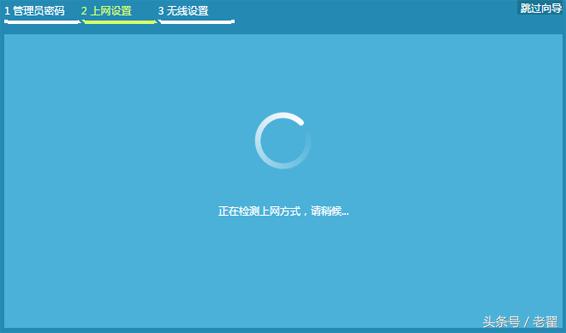
[3] 根据检测到的上网方式,填写该上网方式的对应参数:

注意:如果检测结果是自动获得IP地址/固定IP地址上网,请按照页面提示进行操作。
注意事项
76%的用户上不了网是因为输入了错误的用户名和密码,请仔细检查输入的宽带用户名和密码是否正确,注意区分中英文、字母的大小写、后缀是否完整等。如果不确认,请咨询宽带运营商。
[4]设置无线名称和密码,如下图:

注意事项
无线名称建议设置为字母或数字,尽量不要使用中文、特殊字符,避免部分无线客户端不支持中文或特殊字符而导致搜索不到或无法连接。
TP-LINK路由器默认的无线信号名称为"TP-LINK_XXXX ",且没有密码。
为确保您的网络安全,建议一定要设置无线密码,防止他人非法蹭网。
[5] 设置完成,等待保存配置:

路由器设置完成,电脑可以打开网页尝试上网了,如遇技术问题可联系微信yczxknp ,老翟会在第一时间给大家予以回复。
,免责声明:本文仅代表文章作者的个人观点,与本站无关。其原创性、真实性以及文中陈述文字和内容未经本站证实,对本文以及其中全部或者部分内容文字的真实性、完整性和原创性本站不作任何保证或承诺,请读者仅作参考,并自行核实相关内容。文章投诉邮箱:anhduc.ph@yahoo.com






